Stappen om te identificeren wie uw Windows-server opnieuw heeft opgestart
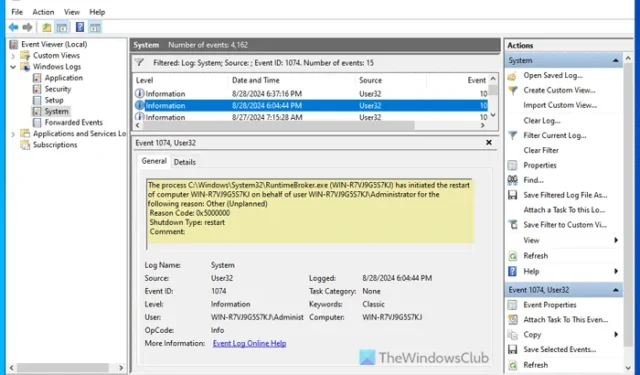
Deze stapsgewijze handleiding helpt u erachter te komen wie uw Windows Server opnieuw heeft opgestart . U kunt de gebruiker of applicatie vinden die uw Windows Server heeft afgesloten of opnieuw heeft opgestart.
Deze informatie kan worden gevonden met behulp van Event Viewer. Deze ingebouwde utility logt elke gebeurtenis op uw server en stelt u in staat om die informatie te bekijken.
Hoe u kunt achterhalen wie Windows Server opnieuw heeft opgestart
Volg deze stappen om te achterhalen wie Windows Server opnieuw heeft opgestart:
- Zoek naar “gebeurtenisviewer” in het zoekvak van de taakbalk.
- Klik op het individuele zoekresultaat.
- Vouw Windows-logboeken uit .
- Klik met de rechtermuisknop op Systeem en selecteer Huidig logboek filteren .
- Voer 1074 in het lege vak in en klik op OK.
- Klik op een evenement voor meer informatie.
Lees verder voor meer informatie over deze stappen.
Om te beginnen moet u Event Viewer openen. Zoek daarvoor naar de event viewer in het zoekvak van de taakbalk en klik op het individuele zoekresultaat. U kunt ook op Win+R drukken om de prompt Uitvoeren te openen, eventvwr typen en op Enter drukken.
Vouw daarna het gedeelte Windows-logboeken uit en selecteer Systeem .
Klik vervolgens met de rechtermuisknop op het menu Systeem en klik op de optie Huidig logboek filteren .
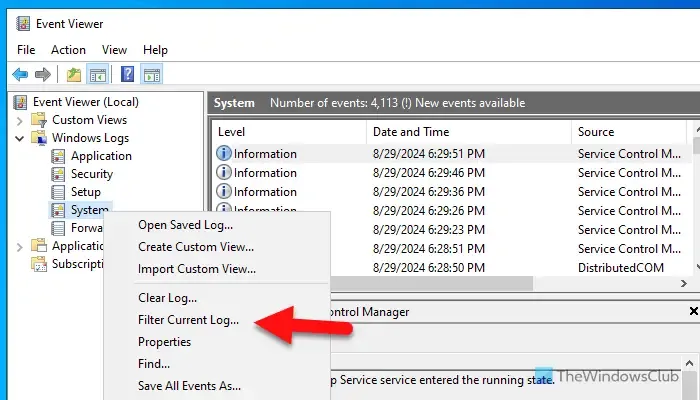
Voer vervolgens 1074 in het lege vak in en klik op de OK-knop.
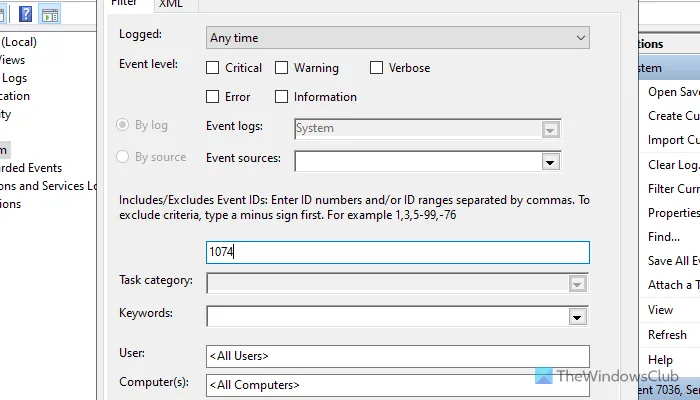
Ter informatie, Event ID 1074 duidt op het opnieuw opstarten en afsluiten veroorzaakt door een gebruiker of applicatie. Met andere woorden, als een gebruiker of applicatie uw server opnieuw opstart of afsluit, logt Event Viewer dat met een Event ID 1074.
Filter daarna de gegevens, klik op een gebeurtenis en zoek de bijbehorende details op.
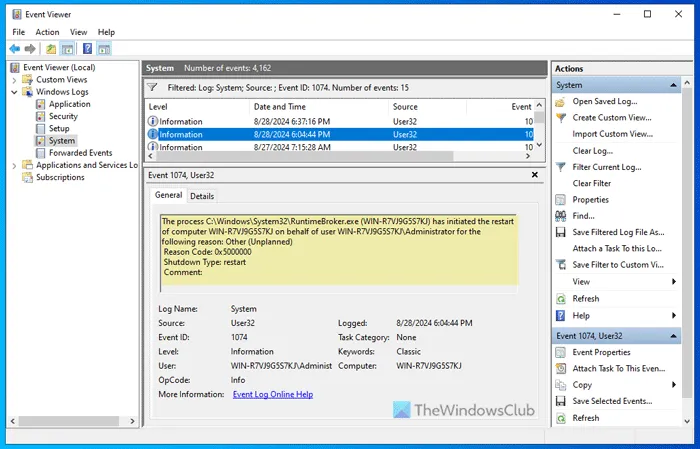
Het geeft informatie weer zoals deze:
Het proces C:\Windows\System32\RuntimeBroker.exe heeft de herstart van computer [computernaam] geïnitieerd namens gebruiker [gebruikersnaam] om de volgende reden:
[reden]
Redencode
Afsluiten Type: opnieuw opstarten
Opmerking:
U kunt de gebruiker, datum/tijd, redencode, etc. vinden. Dit detailvak is niet beperkt tot één gebeurtenis. U kunt op een willekeurige gebeurtenis uit het verleden klikken om de informatie te vinden die aan uw vereisten voldoet.
Hoe controleer ik de herstartgeschiedenis in Windows?
Om de herstartgeschiedenis op de Windows Server te controleren, moet u de Event Viewer openen. Open de Event Viewer op uw computer en selecteer Windows Logs > System. Klik vervolgens met de rechtermuisknop op System en selecteer Filter Current Log. Voer vervolgens de Event ID 1074 in en klik op de OK-knop. Het toont alle herstart- en afsluitgerelateerde gebeurtenissen die in het verleden hebben plaatsgevonden. U kunt op een gebeurtenis klikken om de details te bekijken.
Hoe controleer ik waarom Windows opnieuw is opgestart?
Om te controleren waarom uw Windows opnieuw is opgestart, opent u de Logboeken. Klik vervolgens op Windows Logs en selecteer het menu Systeem. Klik met de rechtermuisknop op het menu Systeem en selecteer Filter Current Log. Voer vervolgens Event ID 1074 in en klik op OK. Selecteer vervolgens een herstart- of afsluitgebeurtenis op basis van de timing en zoek de details in het onderste tabblad. Hier wordt de reden weergegeven waarom uw Windows opnieuw is opgestart en door wie.



Geef een reactie